相信很多朋友都遇到过以下问题,就是edius音频声音降噪的操作步骤。针对这个问题,今天手机之家小编就搜集了网上的相关信息,给大家做个edius音频声音降噪的操作步骤的解答。希望看完这个教程之后能够解决大家edius音频声音降噪的操作步骤的相关问题。
亲们想知道edius音频声音降噪的操作吗?下面就是小编整理的edius音频声音降噪的操作步骤,赶紧来看看吧,希望能帮助到大家哦!
edius音频声音降噪的操作步骤

将录制好的视频文件通过添加素材方式添加到素材库,并拖到时间线上;试听音频会发现其间夹杂着不少环境音(知了声等);
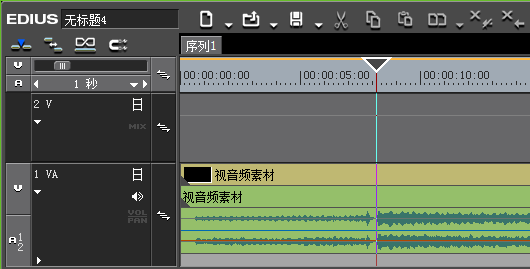
打开edius特效面板,点击“音频滤镜”,找到里面的“低通滤波”,并将它拖拽到音频文件上;
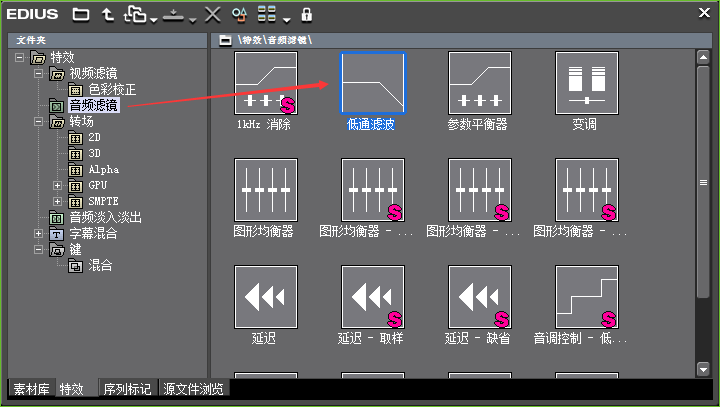
释放鼠标后,会发现音频层上面多了橙色条状物,则表示已添加滤镜成功;
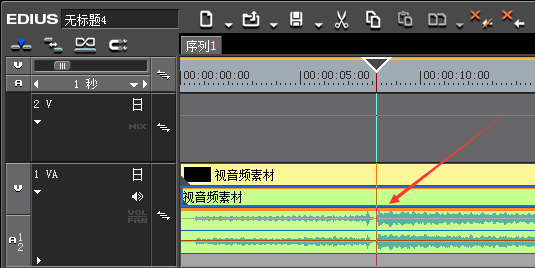
在默认设置的情况下,试听该音频,会发现整体声音好很了,环境音基本去除了。当然若对调整的声音效果不满意,还可以双击信息面板上的“低通滤波”,在打开的属性框中对其进行参数的调节,直到满意为止。

上文就讲解了edius音频声音降噪的操作方法,希望有需要的朋友都来学习哦。